我们来手把手教你设置和调整苹果设备(主要是 iPhone 和 iPad 上的 macOS)之间的信任权限。这个过程通常发生在你第一次将新设备(如 iPhone)连接到 Mac 时,或者当你更换 Mac 时。
"核心概念:"
"目的:" 确保连接的设备是真正属于你的,并且是安全的。防止未经授权的设备访问你的 Mac 或 iCloud 数据。
"过程:" Mac 会验证连接的 iPhone 的身份,iPhone 会请求你确认是否信任此 Mac。
"设置位置:" 主要在 iPhone 上进行确认,同时可以在 Mac 上管理已信任的设备列表。
---
"第一步:连接设备"
1. 使用原装数据线将你的 iPhone 或 iPad 连接到 Mac 的 USB-A 端口(如果是较新的 Mac,可能是 USB-C 转 USB-A 线)。
2. 如果这是你第一次将这部设备连接到这台 Mac,或者你之前已经连接过但现在需要重新建立信任(例如更换了 Mac),Mac 可能会自动启动“设置”流程。
---
"第二步:在 iPhone 上确认信任"
1. 连接后,你的 iPhone 屏幕上通常会弹出一个小窗口,询问:
"“信任此电脑?” (Trust This Computer?)"
同时会显示 Mac 的名称。
2. "仔细检查:" 确保窗口上显示的 Mac 名称是你
相关内容:
宝子们,是不是下载了一些超实用但不是从 App Store 来的 App,结果发现根本打不开,一直提示要设置信任权限,瞬间头大,别担心,今天就来手把手教大家搞定苹果信任权限设置,超简单,一看就会!
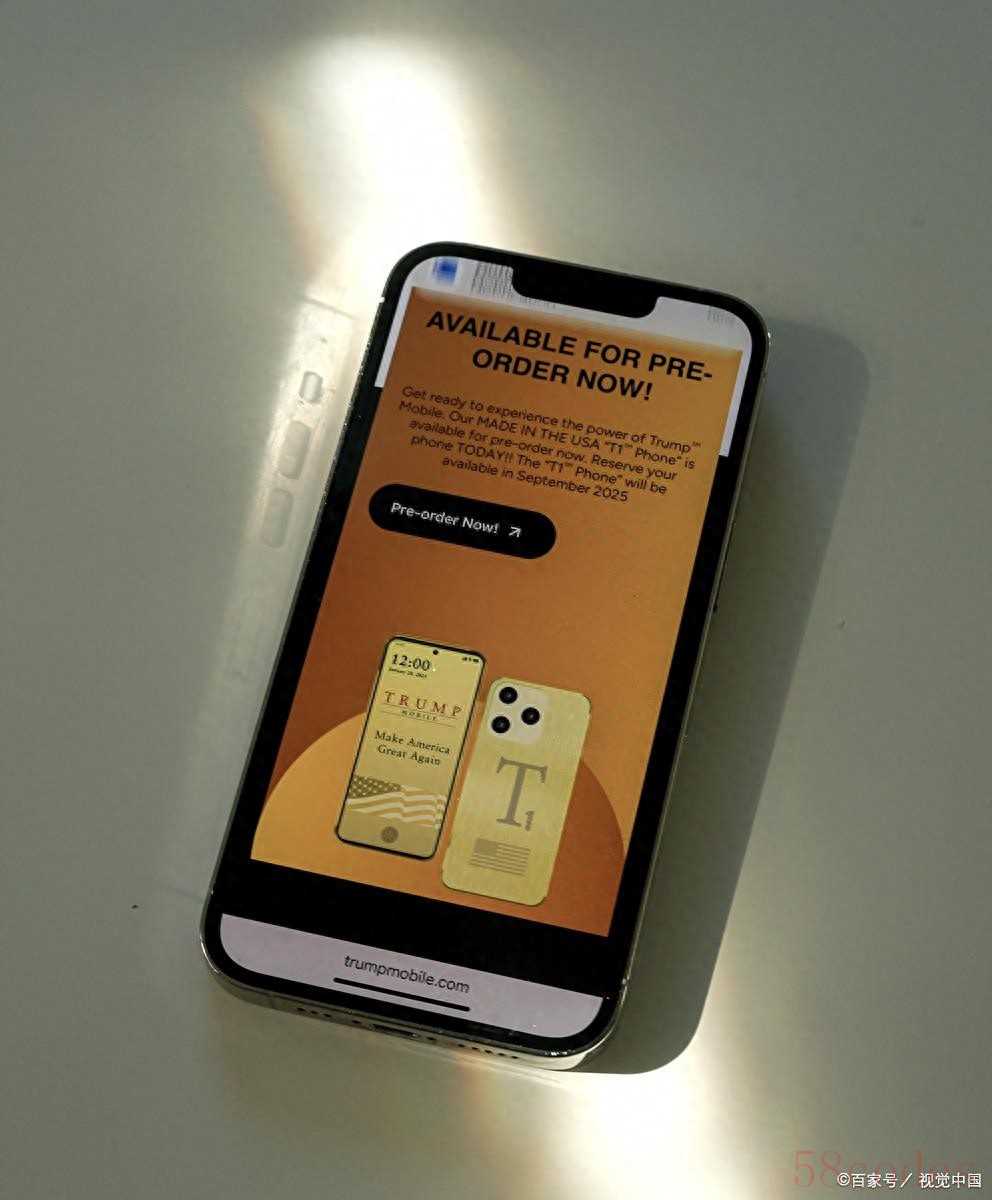
信任外部设备(比如电脑)
插上设备后,iPhone 会弹出一个提示框,问你要不要信任这台设备。这时候,先别急着点,要是没弹出来也别慌,咱们手动来。
打开手机主屏幕上那个灰色齿轮状的 “设置” 图标。
下滑屏幕,找到 “通用” 选项并点击进去。
接着在通用页面继续下滑,找到 “关于本机”,点击它。
在关于本机页面里,就能看到 “证书信任设置” 啦,点进去。
这里会列出一些证书,找到你要信任设备对应的证书,把开关切换到 “打开” 状态,就搞定啦!
信任非 App Store 下载的第三方应用
同样先打开 “设置”。
进入 “通用” 选项。
这一步有点不同哦,在通用页面里,找到 “设备管理” 或者 “描述文件与设备管理”(不同 iOS 版本名称可能有差异,但位置差不多),点击进入。
里面会列出所有需要信任的应用列表,找到你刚下载打不开的那个应用。
点击进入应用详情页面,会看到 “信任此开发者” 或者 “信任此应用程序” 的选项,点击它。
最后系统会弹出确认提示框,再点一次 “信任”,就大功告成,现在可以尽情打开应用玩耍啦!
❗注意事项
信任应用前,一定要确认来源可靠,不然很容易下载到恶意软件,导致隐私泄露或者手机出问题。
定期检查信任列表,把那些不用或者可疑的应用取消信任,保障手机安全。
及时更新 iOS 系统,新版本通常会优化信任权限设置,还能增强手机安全性。
学会了苹果信任权限设置,以后下载各种实用 App 就畅通无阻啦 赶紧试试,有问题评论区留言哦!
#苹果手机安装app显示未受信任#作者声明:作品含AI生成内容
 微信扫一扫打赏
微信扫一扫打赏
 支付宝扫一扫打赏
支付宝扫一扫打赏
